【2025年最新】iPhone16が緊急SOS画面から動かない解除したい場合の対処法
「iPhoneを操作していないのに勝手に緊急SOS画面になってしまった…」このような経験はありませんか。緊急SOSとは自分の身の危険を守るために、何かあったら警察や消防署に通報してくれる機能です。緊急SOS画面から動かない場合は、ネットワーク環境が悪かったり、iOSアップデートによる不具合が起きている可能性が高いです。原因に合わせた対処法を行いましょう。この記事ではiPhone16が緊急SOS画面から動かない解除したい場合の対処法について詳しく解説します。
リンゴループ、リカバリモードやブラックアウトなど150以上のiOS/iPadOS/tvOSシステム故障を修復
関連記事: 【絶対治る】iPhoneの音量が勝手に下がるの対処法まとめ
- Part1、iPhone の 緊急 SOS とは?
- Part2、iPhone16が緊急 SOS モードになっている原因?
- Part3、iPhoneを緊急モードから解除する方法
- Part4、iPhoneを緊急モードに関するよくある質問
Part1、iPhoneの緊急SOSとは?
iPhoneの緊急SOS(Emergency SOS)は、iPhoneがロックされていてもサイドボタンと音量ボタンを長押しするだけで、警察や消防署に通報してくれる機能です。自分の身の安全を守ることができる重要な機能です。緊急時にすばやく助けを求めるための機能です。この機能を使用すると、緊急連絡先に緊急通報を行ったり、地元の緊急サービスに連絡することができます。
iiPhoneの緊急SOSを利用する方法は、ホームボタン(iPhone 8以前)またはサイドボタン(iPhone X以降)を連続して5回押すことです。すると、緊急SOSが自動的に起動し、緊急連絡先に通知が送信されます。また、SOSモードでは、緊急通報を行った後に自動的に緊急連絡先に位置情報が送信されることもあります。緊急SOS機能は、事故や危険な状況に遭遇した際に迅速な対応を可能にする便利な機能です。ただし、誤ってSOSボタンを押してしまうことを防ぐために、慎重に操作することが重要です。
Part2、iPhone16が緊急 SOS モードになっている原因?
原因1、失敗した脱獄
脱獄すると、緊急SOSが利用できない場合があります。脱獄とは、Appleが設定している制限を解除し、iPhone本来の機能を引き出すための行為を指します。
原因2、SIM カードの故障
SIMカードが破損している場合、SOSモードになることがあります。またSIMカードが正しく挿入されていない場合、ネットワーク通信が中断されてSOSモードになることもあります。
原因3、物理的損傷
iPhone自体が熱くなったり、音量や電源ボタンが正常に動作しなかったり、画面が割れて反応しない場合は誤って緊急モードが起動していることがあります。
原因4、ネットワークの通信範囲が狭い
iPhoneが電波の届かない場所にある場合、自動的にSOSモードに切り替わることがあります。
原因5、iOSアップデートによる不具合
iOSのバグや不具合により、SOSモードに切り替わる可能性があります。
Part 3、iPhoneを緊急モードから解除する方法
方法1、リカバリモードに入って、無料で緊急SOS画面から動かないの問題を解決する
iPhoneに不具合が起きている可能性があるためiPhoneをリカバリーモードにしましょう。リカバリモードにするときは、ReiBootが活躍します。ReiBootなら無料でリカバリモードにしたりリカバリモードから解除できます。
-
USBケーブルを使って媒体をコンピューターに接続します。

-
画面の「リカバリモードを起動」をクリックします。
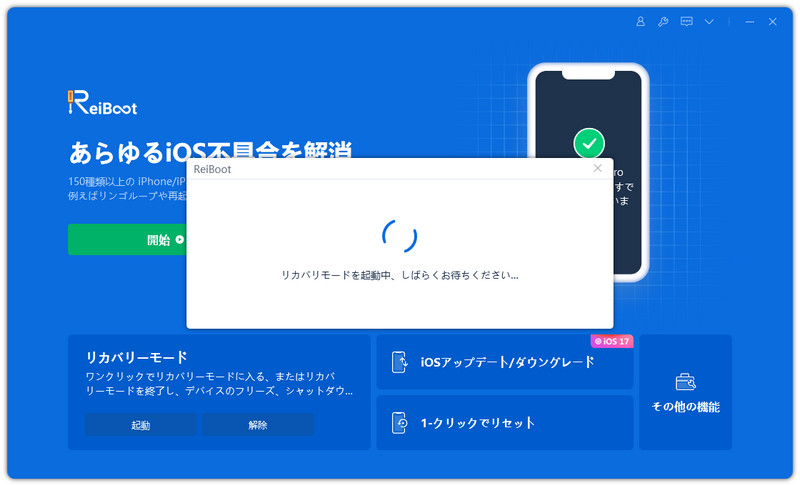
-
端末がリカバリモード状態になると「iTunesに接続」が表示されます。
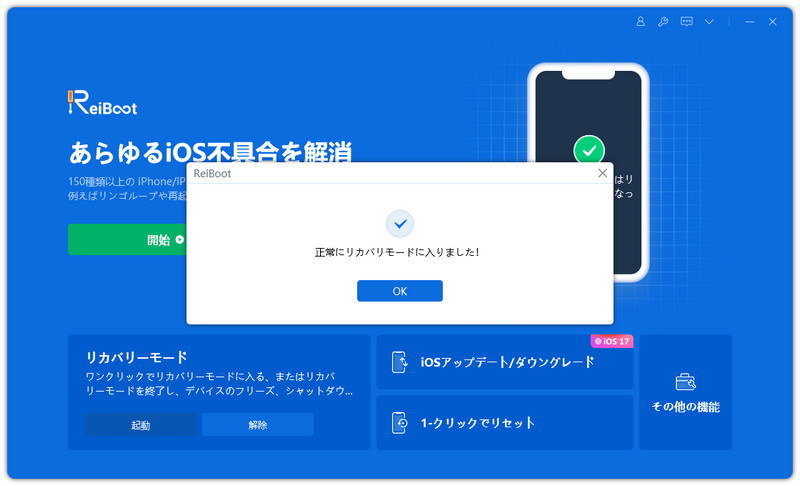
方法2、iPhoneを再起動する
iPhoneを再起動したい場合は、以下の手順を実行しましょう。
iiPhoneの動作が不安定になっている場合、端末を強制再起動することで、不具合を改善できることがあるのです。
手順1: 音量を上げるボタンを押してから素早く放します。
手順2: 音量を下げるボタンを押してから素早く放します。
手順3: サイドボタンを押さえたままにします。
手順4: Appleロゴが表示されたら、サイドボタンを放します。

方法3、iOSを最新のバージョンにアップデートする
iPhoneが最新バージョンでないと不具合が発生する可能性があります。iPhoneを最新のバージョンにアップデートしたい場合は、以下の手順を実行しましょう。
手順1:「設定」から「一般」を開きます。
手順2:「ソフトウェアアップデート」をタップします。
手順3:最新のiOSバージョンが表示される場合は「ダウンロードしてインストール」をタップします。

方法4、ネットワーク設定をリセットする
ネットワーク設定をリセットしたい場合は、以下の手順を実行しましょう。
手順1:「設定」から「一般」を選択します。
手順2:「転送またはiPhoneをリセット」をタップ
手順3:「ネットワーク設定をリセット」をタップ

方法5、自力でiOSの故障を修復するために、専門的なiOS不具合修復ソフトReiBootをおすすめ!
SOSモードから動かないのは、iPhone自体に問題がある可能性があります。ReiBootならデータを失うことなくiOSの不具合を数分で修正できます。ReiBootはシンプルでわかりやすい画面に専門用語を使わず理解しやすいガイドが表示される使いやすいiOS不具合修復ソフトです。iPhoneのデータを失うことなく不具合を修復できる機能が備わっており、数多くの不具合を直してきた実績を持ちますのでiPhoneの機能が損傷するなどの心配は必要ありません。
-
ReiBootを起動してiPhoneを接続したら「開始」をクリックします。

-
「普通モード」を選択します。

-
「ダウンロード」をクリックしてファームウェアを読み込みます。

-
「普通モードで修復開始」をクリックします。

Part4、iPhoneを緊急モードに関するよくある質問
Q1.iPhoneが緊急SOS画面のままロックされた場合、どうすればいいですか?
iPhoneが緊急SOS画面のままでロックされた場合、次の手順を試してください:
強制再起動を試すiPhone 8以降:音量ボタンを上げる→下げる→サイドボタン長押し(Appleロゴが表示されるまで)。
iPhone 7以前:音量ボタンと電源ボタンを長押し(Appleロゴが表示されるまで)。
再起動後、通常のロック画面が表示されるか確認。
通常通りロック解除できるようになります。
それでも解決しない場合は、Appleサポートに連絡をおすすめします。
Q2.iPhoneが勝手に緊急通報するのはなぜですか? iPhoneが勝手に緊急通報するのはなぜですか?
iPhoneが激しい自動車衝突事故を検出すると、通知が表示され、キャンセルされない限り、20秒後に緊急電話が自動的に発信されます。
Q3.iPhoneにSOSのマークが消えない場合はどうすればいいですか?
1. 緊急SOSをキャンセルするもし緊急SOSが発信中の場合、画面に「通話を終了」オプションが表示されることがあります。通話を終了すると、SOSモードが解除されます。
2. 設定を確認する「設定」>「緊急SOS」で、誤って緊急SOSが発信されないよう設定を見直すこともできます。
まとめ
iPhone16が緊急SOS画面から動かない場合の原因と対処法について解説しました。iPhoneが緊急SOS画面から動かない場合は、iPhoneを再起動したり、最新のiOSにアップデートしましょう。それでも解決しない場合は、ReiBoot を利用しましょう。ReiBoot であれば無料でリカバリモードを起動できたり、iOSの不具合を修正できます。原因に合わせた解決方法を試してください。










(0 票、平均: 5.0 out of 5 )
(クリックしてこの記事へコメント)